EV录屏软件是一款录制功能十分齐全的软件,你可以在该软件中进行全屏录制以及还可以设置图片水印、文字水印以及嵌入摄像头或者设置定时录制等多种功能供你使用,而有的小伙伴想要通过EV录屏进行一边录屏一边录制人像,那么怎么进行设置呢,这种操作方法我们需要进入到嵌入摄像头的窗口中,将摄像头设备启用之后,那么再来设置相关的录制参数进行录屏就好了,下方是关于如何使用EV录屏一边录屏一边录制人像的具体操作方法,如果你需要的情况下可以看看方法教程,希望对大家有所帮助。
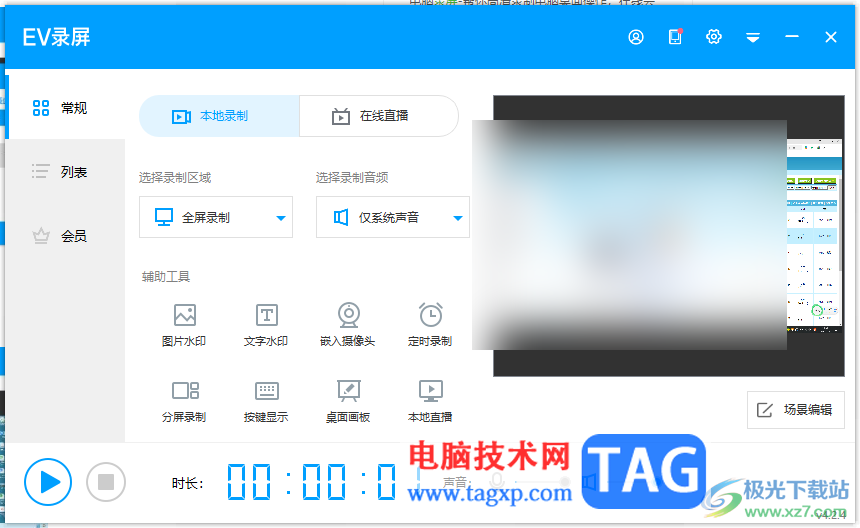
1.我们安装的EV录屏显示在电脑桌面上,直接将其找到之后进行双击启用。
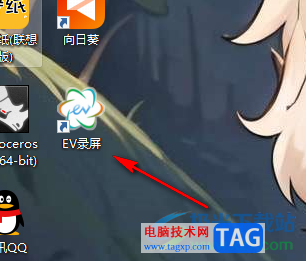
2.之后就会马上进入到EV录屏的操作页面中,在页面上有很多功能可以使用,其中我们只需要点击【嵌入摄像头】功能选项进入即可。
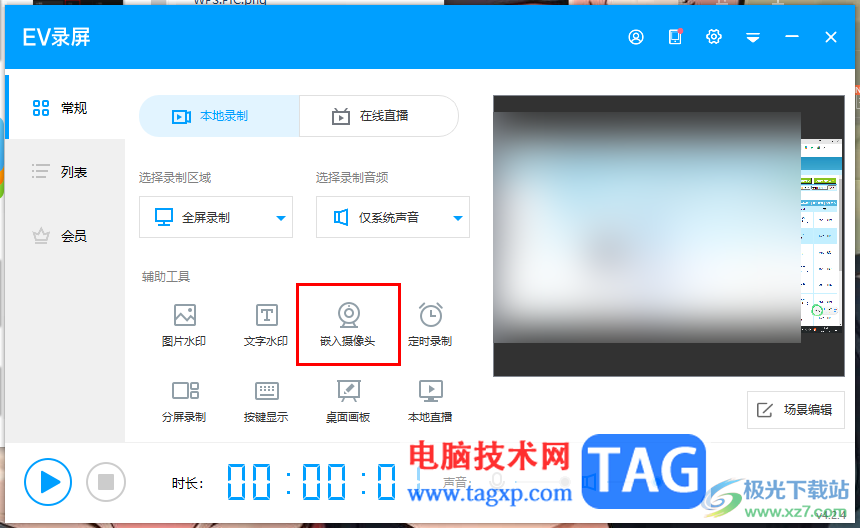
3.在打开的窗口中,我们将页面上的【添加】按钮进行点击。
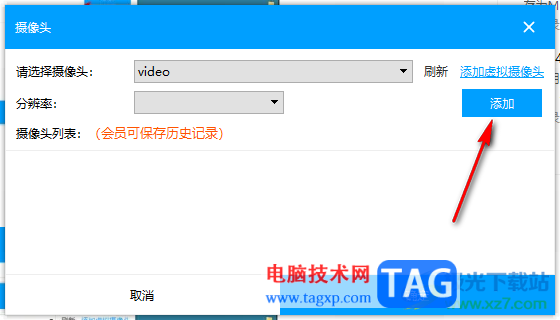
4.这时你可以看到页面上添加了一个摄像头设备,将其勾选上,之后点击右下角的确定按钮。
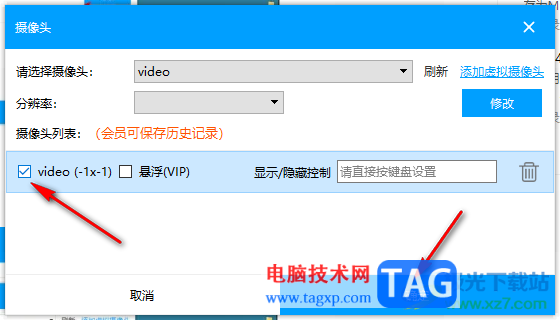
5.这时,再返回到EV录屏中,设置好录制的音频以及选择好录制的区域,之后点左下角的三角形录制图标即可进行录制操作。
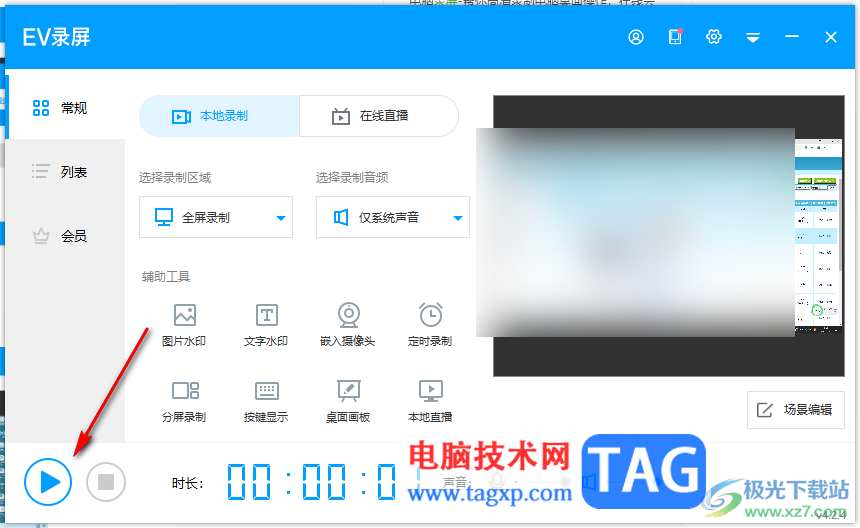
以上就是关于如何使用EV录屏同时录制人像的具体操作方法,我们可以通过EV录屏录制自己需要的内容,在录制的同时还可以设置将人像进行录制下来,只需要上述几个简单的操作步骤就可以完成,感兴趣的话可以自己操作试试。
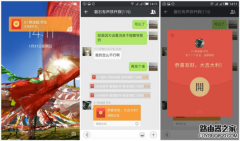 腾讯红包闹钟怎么开启 红包闹钟设置图文
腾讯红包闹钟怎么开启 红包闹钟设置图文
腾讯红包闹钟怎么开启?新年将至,微信QQ群里红包满天飞,然而......
阅读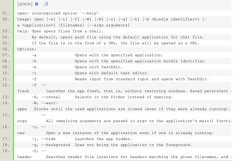 Mac os如何在终端下打开APP应用程序
Mac os如何在终端下打开APP应用程序
用户在Mac os平台上配置文件的时候有时候需要在Mac终端里面配置......
阅读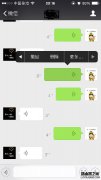 如何撤回微信消息?撤回微信消息时间限
如何撤回微信消息?撤回微信消息时间限
可能很多朋友都知道自从微信5.3.1以后就已经可以消息撤回了,......
阅读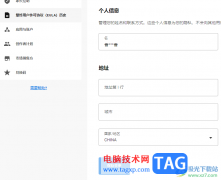 Epic修改国家/地区的方法
Epic修改国家/地区的方法
Epic受到不少小伙伴们的喜爱,大家在使用这款软件的过程中,想......
阅读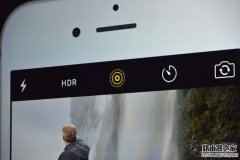 Live Photos是什么?Live Photos功能怎么用?
Live Photos是什么?Live Photos功能怎么用?
苹果在北京时间9月10日凌晨的新品发布会上公布了全新iPhone6S,......
阅读 台积电公布2022Q1营收:营
台积电公布2022Q1营收:营 索尼宣布收购 Haven Studio
索尼宣布收购 Haven Studio 他趣女生聊天不用钱吗
他趣女生聊天不用钱吗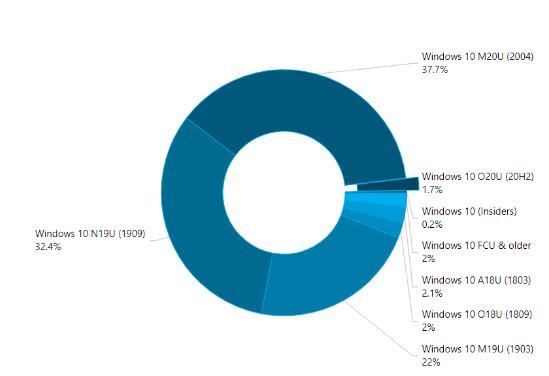 微软开始强制升级终止w
微软开始强制升级终止w 沃尔沃宣布,他们的首个
沃尔沃宣布,他们的首个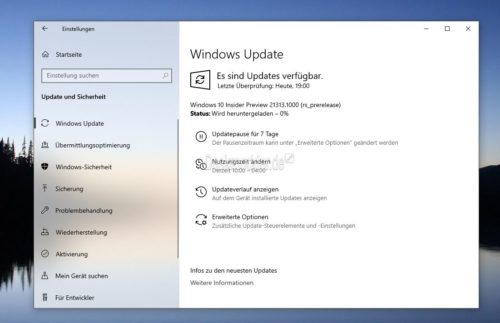 Windows10 21313可供内部人员
Windows10 21313可供内部人员 CVE-2021-34481 - 打印机队列中
CVE-2021-34481 - 打印机队列中 已被证实存在高危漏洞-
已被证实存在高危漏洞- 奥奇传说手游哆啦梦梦挑
奥奇传说手游哆啦梦梦挑 诺亚之心星谷圣殿阵容选
诺亚之心星谷圣殿阵容选 黑子说话白子说话是什么
黑子说话白子说话是什么 小影霸rx570显卡驱动怎么安
小影霸rx570显卡驱动怎么安 罗技驱动要开机启动吗
罗技驱动要开机启动吗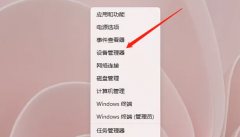 华硕网卡驱动怎么更新
华硕网卡驱动怎么更新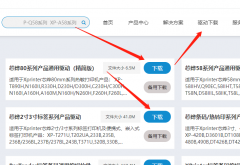 芯烨打印机怎么连接电脑
芯烨打印机怎么连接电脑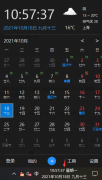 优效日历怎么设置倒计时
优效日历怎么设置倒计时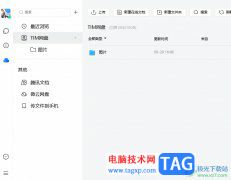 电脑版tim备份聊天记录
电脑版tim备份聊天记录 WPS 2010将整个互联网变成你
WPS 2010将整个互联网变成你 Word文档解决文本颜色深浅
Word文档解决文本颜色深浅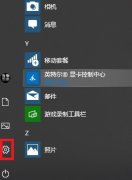 xbox控制台小帮手剪裁的视
xbox控制台小帮手剪裁的视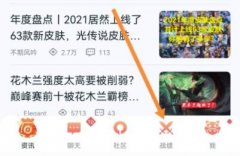 王者营地怎么转移到苹果
王者营地怎么转移到苹果 路由器设置手机版登录
路由器设置手机版登录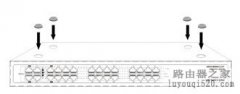 磊科NMW1324MF安装指南【图
磊科NMW1324MF安装指南【图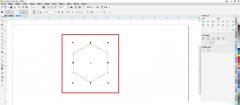
想要使用cdr设计一款立体的建筑模型,如何操作建模立体隔层模型呢?下面是小编介绍cdr三维隔层的设计方法,有需要的小伙伴一起来下文看看吧,希望可以帮助到大家!...
次阅读
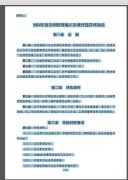
很多人在用Indesign软件的,有时候用一些字体在印刷的时候会出现文字乱码,那么怎样把pdf文件中文字全部转曲呢?下面是小编介绍的Indesign把pdf文件中文字全部转曲方法,有需要的小伙伴一起来...
次阅读

在日常生活中我们有时候会看到一些带有模糊文字的图片,如果我们希望将图片中的文字变清晰,小伙伴们知道该如何操作吗,其实我们可以借助AdobePhotoshop这款非常专业的图片处理软件轻松实...
次阅读
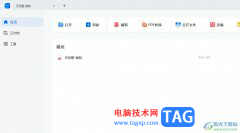
轻闪PDF是一款专业的pdf编辑工具,它集成了大量的pdf文本编辑功能,可以对pdf文件内容进行添加、修改、绘图标注等操作,彻底解决了pdf文档无法编辑的情况,并有效提升用户的办事效率,因此...
次阅读

GPU-Z是一款非常实用的显卡查看器,很多小伙伴在购买显卡的时候,不知道该显卡是不是矿卡,不知道怎么来查看,那我们可以通过GPU-Z软件就可以快速的查看显卡中的全部信息了,比如你可以...
次阅读
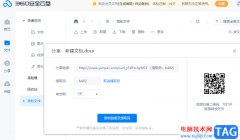
很多小伙伴都喜欢将自己电脑中的文件上传到360安全云盘中,以此来减轻电脑内存的压力,同时,上传的文件和电脑中的文件还可以进行实时同步更新,使用起来十分的方便。在使用360安全云盘...
次阅读

AdobeAudition是一功能十分强大的音频处理软件,通过AdobeAudition软件可以对我们电脑中保存的音频文件进行各种相关的处理操作,但是该软件的功能非常的丰富,因此有的小伙伴在使用AdobeAuditio...
次阅读

用户在面对各种各样的手机时,会根据自己的使用习惯、手机性能、硬件配置、存储空间等方面来考虑,其中就有部分用户选择使用小米手机,小米手机中使用的硬件配置都是最好的,给用户带...
次阅读
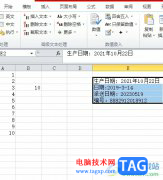
方方格子是一款大型的excel工具箱,它有着聚光灯、宏收纳箱、高级排序、去公式保留数值、重复值工具等功能,能够帮助用户简单轻松的完成表格编辑工作,并有效提升自己的编辑效率,因此...
次阅读
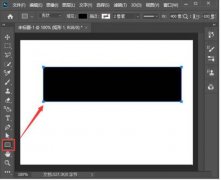
小伙伴们你们知道ps矩形如何设置变弧形呢?今天小编很乐意与大家分享ps把图形变成弧形的教程,感兴趣的可以来了解了解哦。...
次阅读

115浏览器是一款优秀的多功能网页浏览器,并且是完全免费提供给用户使用的,在115浏览器中不仅安全稳定,而且操作起来也十分的方便,能够让用户快速畅游网上世界,因此115浏览器是部分用...
次阅读

用户在使用小米手机时,能够收获到许多功能带来的便利和好处,为用户避免了许多没有必要的麻烦,一般情况下用户在刚开始使用这款手机时,都会设置一些自己经常使用的功能,这样能够让...
次阅读

Creo怎么获取圆锥曲面?下面是小编介绍Creo点云拟合圆锥曲面的操作过程,有需要的小伙伴一起来下文看看吧,希望可以帮助到大家!...
次阅读

GeoGebra几何画板是一款非常专业好用的数学软件,很多小伙伴都在使用。如果我们需要在GeoGebra几何画板中测量角度,小伙伴们知道具体该如何进行操作吗,其实操作方法是非常简单的,只需要...
次阅读
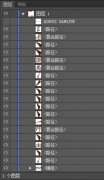
ai软件深受欢迎,吸引了不少网友入手。那么ai释放图层的时候,若想按照顺序释放的话,应该如何操作呢?下面就是小编带来的ai释放图层按照顺序释放的操作方法,很简单哦,看完之后你也来...
次阅读